Como transferir aplicativos do seu Android antigo para o novo
Este artigo explica como transferir aplicativos de um antigo telefone Android para o seu novo telefone. Os métodos incluem o uso do recurso de backup e restauração embutido no Android ou o aplicativo Samsung Smart Switch Mobile se estiver pré-instalado em seu dispositivo. As instruções abrangem telefones Android Pie 9.0, Oreo 8.0, Nougat 7.0 e Android de todos os fabricantes.
Use o recurso de backup e restauração do Android
Primeiro, verifique se o seu dispositivo antigo está fazendo backup dos seus dados:
Vamos para Definições > Sistema.
-
Selecione Cópia de segurança. (Você pode ter que expandir o Avançado seção primeiro.)
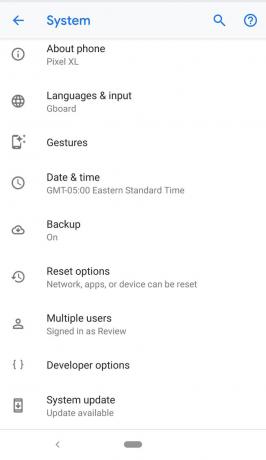
As configurações do menu podem ser ligeiramente diferentes dependendo do fabricante do seu telefone e sua versão do Android.
Verifique se o Backup para o Google Drive alternar está ativado. Se for, está tudo pronto.
Se estiver desativado, deslize-o e selecione Faça backup agora.
Quando o backup for concluído, você está pronto para continuar.
Você não pode restaurar um backup de uma versão superior do Android em um dispositivo com uma versão inferior do Android.
Restaure seus dados para o novo telefone
Agora você está pronto para restaurar seus dados para o novo Android. Se você não configurou seu novo telefone, poderá restaurar seus dados, incluindo aplicativos, durante esse processo.
Se você configurou seu telefone e não restaurou seus dados, redefina-o para as configurações de fábrica e reinicie o processo de configuração.
-
Carregue seu novo Android e ligue-o. Siga as instruções na tela até que seja perguntado se você deseja restaurar os dados de outro dispositivo. Você sempre pode optar por começar do zero ao adquirir um novo telefone, mas restaurar os dados de um telefone antigo facilita a transição.
Este processo irá variar ligeiramente dependendo do fabricante do seu telefone, operadora e versão do sistema operacional.
Escolha o dispositivo do qual deseja restaurar os dados e toque em Copie seus dados.
Seu Android solicita que você se conecte a uma rede Wi-Fi. Certifique-se de que ele esteja conectado ao mesmo telefone do seu telefone antigo.
Nas opções de restauração, escolha Um backup de um telefone Android (se você tiver seu antigo Android disponível) ou Um backup da nuvem (se você não fizer isso).
Usando a mesma conta com a qual você está conectado no telefone antigo, faça login na sua conta do Google.
Na lista de opções de backup, que inclui seu dispositivo Android antigo, selecione a correta (provavelmente a mais recente). Então toque Restaurar para mover os dados e configurações do dispositivo anterior. Tocar Apps para selecionar quais aplicativos você deseja no novo dispositivo.
Enquanto seus dados são restaurados em segundo plano, você pode continuar com o processo de configuração.
Use o Samsung Smart Switch Mobile App
Se você tiver o Galaxy S7 ou posterior, o Smart Switch Mobile está pré-instalado em seu dispositivo. Para dispositivos mais antigos, baixe o aplicativo no Google Play ou na loja de aplicativos Samsung. Você pode usar o aplicativo para transferir dados de um telefone Android rodando 6.0 Marshmallow ou posterior para um telefone Samsung.
Para acessar o aplicativo no S7 ou posterior, toque em Definições > Contas > Switch Inteligente. Para qualquer outro telefone, procure-o na gaveta de aplicativos.
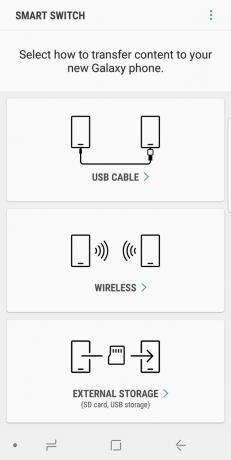
Existem três métodos que você pode usar com o Smart Switch: sem fio, cabo USB ou armazenamento externo (cartão SD ou armazenamento USB).
Usando o Smart Switch com uma conexão sem fio
Veja como transferir aplicativos usando o método sem fio, que é o mais simples.
Lançar Switch Inteligente no seu novo telefone.
Selecione Sem fio > Receber > Android.
Abrir Switch Inteligente no seu dispositivo antigo.
Tocar Sem fio > Mandar.
Siga as instruções na tela do seu novo dispositivo.
Usando o Smart Switch com um cabo USB:
Veja como transferir aplicativos usando um cabo USB.
Conecte o cabo USB do seu telefone antigo.
Conecte esse cabo a um conector USB Samsung.
Conecte o conector USB Samsung em seu novo telefone Samsung.
Inicie o Smart Switch no seu telefone antigo.
Ajuste a configuração USB do telefone antigo para dispositivo de mídia (MTP).
Siga as instruções na tela para transferir aplicativos.
Usando Smart Switch com um cartão SD
Para usar a opção de armazenamento externo, insira o cartão SD ou conecte o telefone ao dispositivo de armazenamento USB que contém os aplicativos que você deseja restaurar. Siga as instruções na tela.
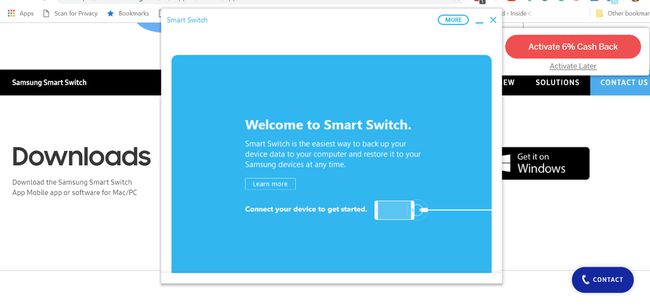
Samsung também tem Aplicativos Smart Switch para Windows e Mac. Baixe e inicie o aplicativo de desktop, conecte seu novo telefone ao computador e siga as instruções na tela para transferir aplicativos e outros dados.
Backup e restauração de jogos
É frustrante iniciar um novo telefone, abrir seu jogo favorito e descobrir que seu progresso foi apagado? Não temas. Com a maioria dos jogos na Play Store, você pode facilmente fazer backup do seu progresso e trazê-lo para cada novo dispositivo. Uma maneira comum de fazer backup de jogos é por meio de um aplicativo chamado Google Play Games. Os aplicativos compatíveis têm um ícone de gamepad verde na lista da Play Store.
Abra o aplicativo, toque no menu de três pontos no canto superior direito e selecione Definições e alternar Entrar em jogosautomaticamente ao sobre posição. Depois de transferir seus jogos para o novo telefone, faça login em sua conta do Play Games para sincronizar o progresso.
Se o seu jogo não é Google Play Compatível com jogos, faça backup separadamente. Verifique as configurações do aplicativo para ver se há uma opção de backup.
outras considerações
Para aplicativos que não são do Google, verifique novamente se o backup desses aplicativos está no Google Drive. Por exemplo, você pode querer um aplicativo de mensagens para salvar seu histórico de bate-papo. Os aplicativos mais populares terão essa opção.
Se você salvar senhas ou favoritos em cromada ou outro navegador móvel, certifique-se de fazer login em todos os seus dispositivos para que seus dados sejam sincronizados corretamente. Vá para as configurações do navegador e faça login, se ainda não estiver.
